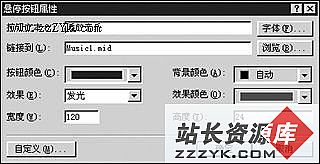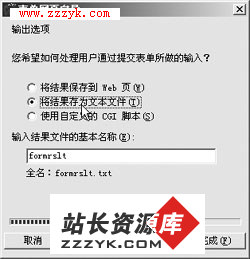FrontPage 2002扩充插件(一)
对于使用过Dreamweaver的朋友来说,在Dreamweaver中调用扩充插件是一件很平常的事情,但使用微软公司的 FrontPage这款网页编辑软件的你,是否想到过也可以在FrontPage中加入扩充插件呢?由于微软公司的 FrontPage将许多网站开发工作都加以自动化,所以在使用时,FrontPage 会自动在背后替你产生这些格式所需要的 HTML 原始码,并且FrontPage 还能够让你在不了解任何程序语言基础的状况下能够为网站加入互动效果。如果你想加入某项 FrontPage 并未提供的动态效果呢?在这种情况下,你可能可以通过安装到其它厂商所提供专为 FrontPage 而设计的外挂插件,用来扩展 FrontPage 的功能。
在微软的主页上提供了一个 FrontPage 外挂程序清单:
不过,清单里面的很多程序都是为旧版的 FrontPage 而设计的,不能很好地在FrontPage 2002的这个新版本上使用。在这里我向大家简单介绍几款能够在 FrontPage 2002安装使用的插件,希望对你有所帮助。
1、Page Margins 2002—设定页面边界插件
FrontPage 让初学者能够很容易地建立整个网站,但是它并无法将所有繁琐的网页原始码编辑工作完全自动化。Jimco公司设计的Page Margins 2002 是一个 FrontPage 的外挂程序,它能够帮助你通过 标识的相关属性来将整个网站的所有页面边界一次设定完成。这个程序插入的原始码不论在 Netscape 或者 Internet Explorer 浏览器里面都可使用,因此如果你不想通过繁复的表格来为页面加上留白边界,Page Margins 2002 将是你最好的选择。
在你安装Page Margins 2002后,你的 FrontPage 2002命令列上面就会多出一个「Jimco」选项。在使用这个工具之前,你必须先打开一个已经储存在某个 FrontPage 网站的页面,接下来选择「 Jimco> Page Margins 2002」以打开一个「页面边界」对话框。在这个对话框里面你可以填入顶端边界(Top Margins)以及左端边界(Left Margins)两个字段。
这个程序预设会将这两个设定值套用在目前网站里面的所有页面。不过在实际使用的时候,即使你选择了「仅套用在选择的页面(Selected Pages)」这个选项,你还是不会在「文件」区域里面看见目前网站的所有页面列表。如果你想把边界设定套用在网站中的某几个页面,你必须先打开该网站,然后选择前面提到的「仅套用在选择的页面」选项,然后按下「编辑队列(Edit Queue)」按钮。速度
接下来程序会加载这个网站,然后你便可以开始选取想要套用的页面名称了。选取完毕以后别忘记按下「将选取文件加入队列(Add selected to queue)」按钮,这样你刚才选取的文件才会出现在「队列」区域的文件列表上面,如图1。
接下来请按下「确定」按钮。不过事情还没完喔,如果你已经设定好了页面边界,而且你的页面都已经列在这个对话框里面,那么请按下确定按钮,如图2。
如果一切操作正确,那么你会看见一个消息框告诉你所有选取的页面边界都已设定完成。按下确定按钮关闭消息框,然后打开其中一个页面(Page Margins 2002 会自动把所有你之前打开的页面全部关闭)。如果你之前设定顶端与左端边界都是五个像素,那么你应该会在页面原始档里面看见下面的设定:
<body topmargin="5" marginheight="5" leftmargin="5" marginwidth="5">
不过这里有个要特别注意的地方:如果你在使用这项工具的时候没有设定两种边界的其中之一,那么 Page Margins 2002 便会把未设定的属性从 HTML 原始码里面自动删除掉。因此如果你把顶端边界和左端边界分成两次设定,在第二次设定的时候请务必要确认前一次设定的边界有出现在对话框里面(而且是正确的值),否则前一次设定的边界就都会被清除掉了。